1.安装虚拟机vMware。
2.在虚拟机上安装kali系统。
*Kali为linux操作系统的一个发行版。
3.安装Xshell
*Xshell是一个强大的安全终端模拟软件,它支持SSH1, SSH2, 以及Microsoft Windows 平台的TELNET 协议。
4.几种协议与端口
(1)RDP协议----远程桌面访问协议,端口号:3389。
(2)ssh协议-----非对称的加密算法,抓包之后看不见里面的内容,需要解密。ssh是个协议组。里面包含ftp和sftp,端口号:22。
(3)Telnet协议------是Internet远程登陆服务的标准协议和主要方式。它为用户提供了在本地计算机上完成远程主机工作的能力。缺陷:没有加密(没有验证的明文传输)。主要用于判断端口是否存在或存活,端口号:23。
(4)http协议-----超文本传输协议,端口号:80。
(5)https-----是以安全为目标的HTTP通道,简单讲是HTTP的安全版,端口号:443。
5.ifconfig -----查询ip地址
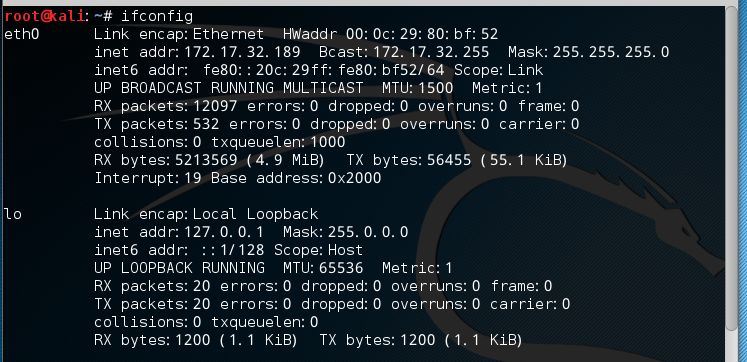
Inet addr:后边的就是ip地址。
6.ps -aux | grep sshd 查询ssh的当前状态(开启与否)

这个结果表示,ssh还未启动。
7.Service sshd start 启动服务

再用ps -aux | grep sshd 查询ssh的当前状态。-D是已启动的意思。
8.配置config文档
vi /etc/ssh/sshd_config和vim /etc/ssh/sshd_config都可以打开config文档,*注意vi后边的空格。
找到以下代码:
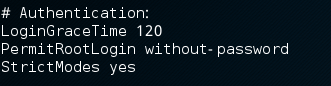
改成如下图:
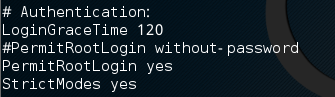
第一步,复制PermitRootLogin without-password
第二步,在第一个PermitRootLogin without-password前边插入#号,#号是注释的意思。
第三步,修改第二个PermitRootLogin without-password,把without-password改成yes。
第四步,保存并退出。
yy:复制
p:粘贴
I:插入
Ese:返回(退出插入)
:wq---->保存并退出。
:q!----->强行退出。
:dd----->删除
9.Service sshd restart 重启ssh文件。
10.再用ifconfig获取ip地址,并复制。
11.打开Xshell,新建会话:
(1)名字自拟
(2)协议选择SSH
(3)主机后边粘贴刚刚复制的ip地址
(4)端口号为22
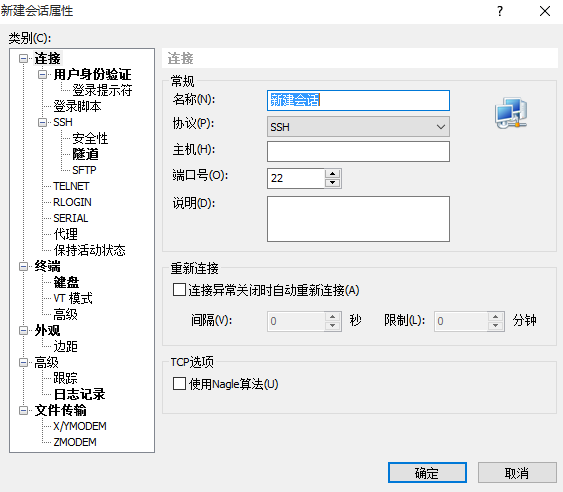
12.点击 连接虚拟机就OK了。
连接虚拟机就OK了。
添加开机自启动: update-rc.d ssh enable 自启动需要重启生效
关闭则为: update-rc.d ssh disabled
*kali是渗透测试系统
*修改kali输入passwd root就可以修改登陆密码了。
*在windows的运行里输入mstsc是远程桌面连接。